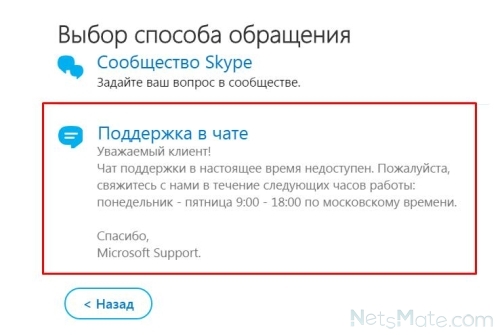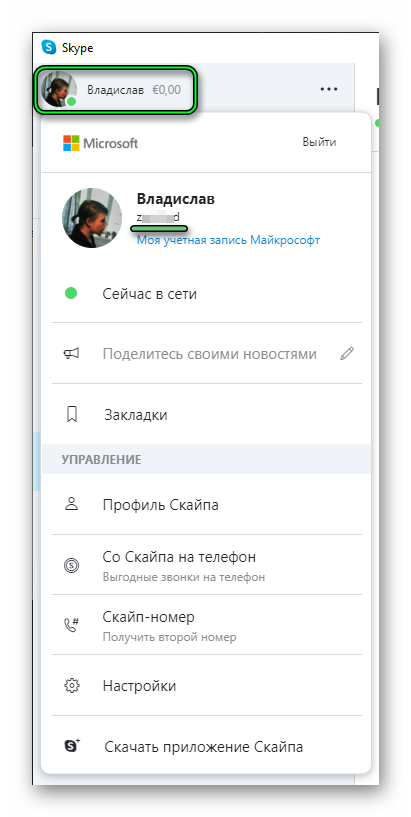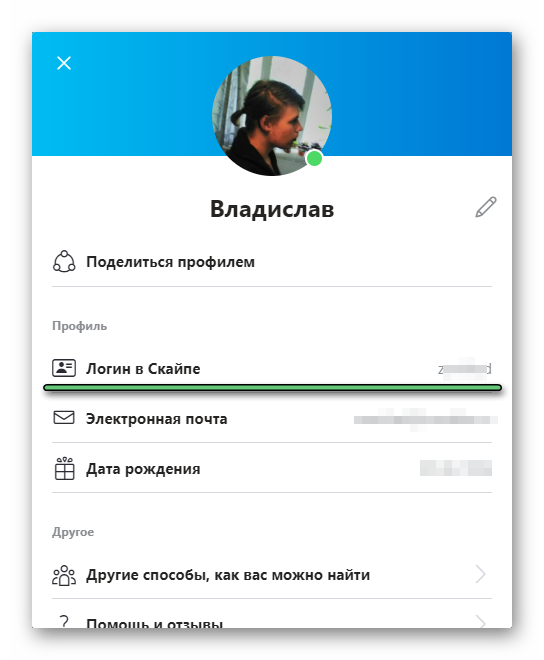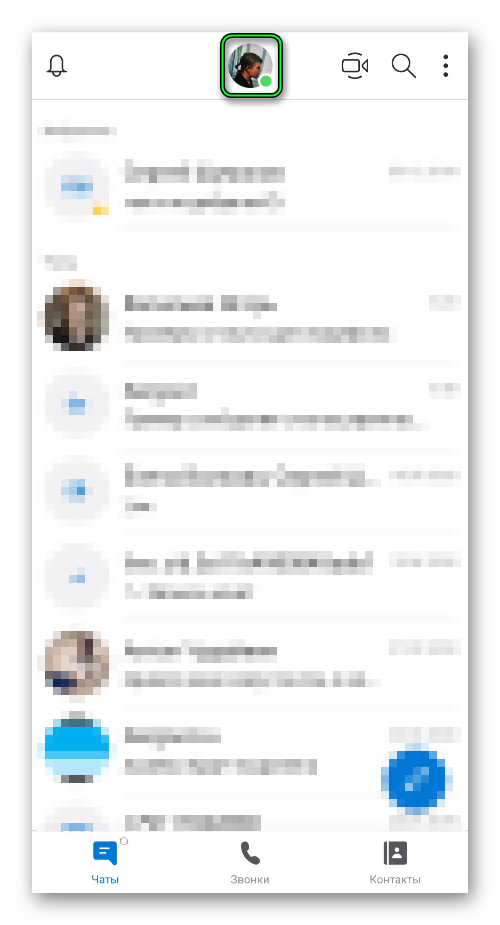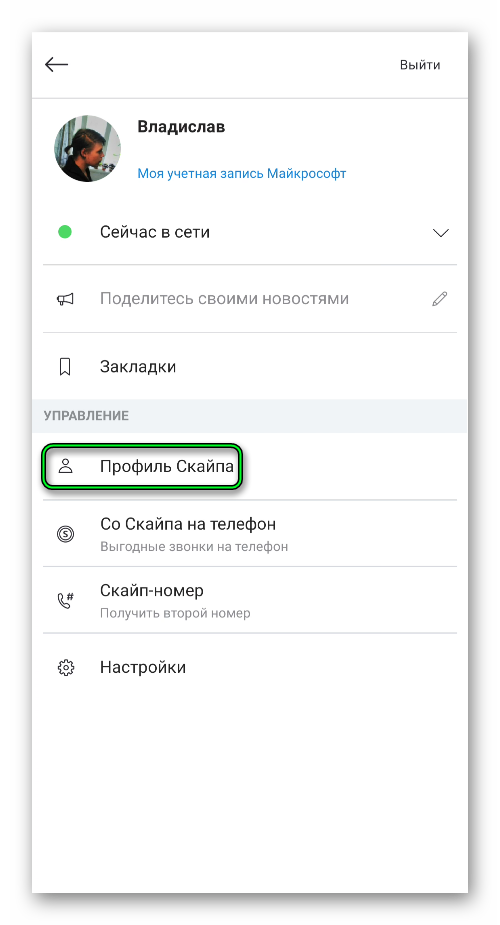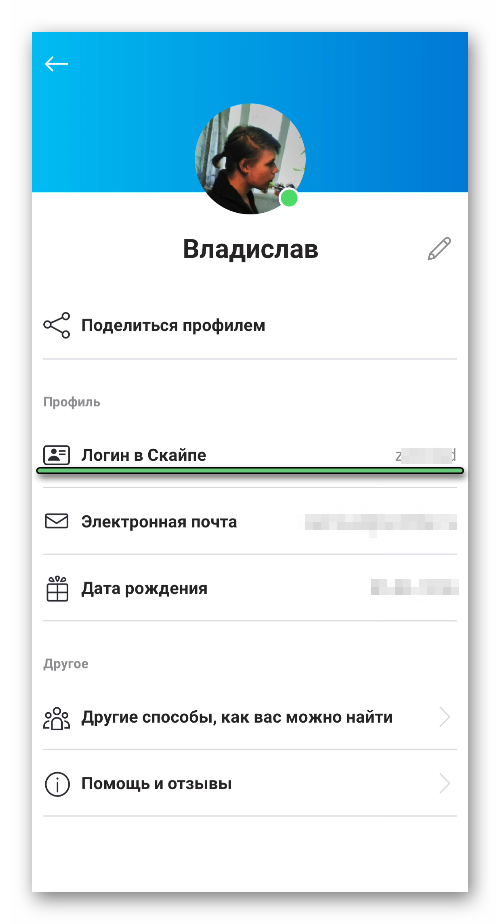Содержание
- Как узнать свой ID
- С телефона
- Как узнать чужой ID
- Как поменять ID
- Частые вопросы
- Советы
- Видео по теме
ID в Skype – это уникальный идентификатор, состоящий из случайных цифр и букв. Благодаря ему пользователя можно найти в мессенджере. Следует разобраться, как узнать свой Скайп ID и как это могут сделать другие юзеры.
Как узнать свой ID
Идентификатор пользователя в Скайпе можно просматривать как с компьютерной, так и с мобильной версии мессенджера. Для того чтобы узнать свой номер Скайпа на ПК, необходимо:
- Открыть приложение, авторизоваться в системе.
- Кликнуть по своему имени в левом верхнем углу экрана. Перейти в раздел «Профиль Скайпа».
- Откроется окошко, где будут указаны основные данные владельца аккаунта. В разделе «Профиль» первым пунктом будет «Логин в Скайпе». Напротив серым цветом написан ID.
- Если кликнуть по нему левой кнопкой мыши, появится возможность копирования. Номер можно отправить в любом приложении, чтобы другой пользователь смог найти профиль в Skype.
На заметку:
Посмотреть свой ID можно, кликнув на свой аватар и перейдя в настройки. В разделе «Учётная запись» будет расположен пункт «Логин в Скайпе».
С телефона
Узнать ID в Скайпе с мобильного приложения можно таким же образом, как и на компьютере. Для этого необходимо:
Открыть Skype, перейти во вкладку «Чаты». Тапнуть по аватарке вверху экрана. В разделе «Управление» выбрать «Профиль Скайпа».
В самом начале странице будет расположен пункт «Логин в Скайпе». При нажатии на него появится всплывающие окно, где можно скопировать ID.
Скопированный логин можно отправить в любое приложение.
Как узнать чужой ID
Определить персональный идентификатор своего контакта можно с компьютера и телефона. Чтобы это сделать, необходимо:
- Открыть приложение, кликнуть по диалогу с пользователем. Нажать на имя контакта вверху экрана над перепиской.
- Откроется окно, которое нужно пролистать до конца. В разделе «Профиль» расположен логин. Чтобы скопировать ID, нужно кликнуть по нему.
Как поменять ID
После регистрации каждый пользователь получает случайно сгенерированный логин. Обычно он начинается со слова «live:» и состоит из большого количества букв и цифр. Такой персональный идентификатор присваивается тем, кто прошёл регистрацию с помощью номера телефона. Если при создании аккаунта использовался адрес электронной почты, абонент получит ID соответствующий имени почтового ящика.
На заметку:
Имя почтового ящика – это часть адреса, расположенная до значка @.
Ранее в Скайпе была возможность менять свой адрес через учётную запись. Однако за последний годы Майкрософт провёл изменения во многих функциях мессенджера, в том числе запретил пользователям произвольно изменять логины.
| Регистрация | Логин |
| С помощью email | Имя почтового ящика. Например, при регистрации с помощью адреса abcd123@gmail.com, логин будет live:abcd123. Если этот логин занят, к нему добавится цифра – live:abcd123_1. |
| С помощью телефона | Случайный логин. Например, live:.cid.01a10b2c3d4be5fg. |
Теперь, чтобы иметь красивый персональный идентификатор, нужно предварительно создать почту с подходящим именем и зарегистрироваться в Скайпе с её помощью. Многие пользователи жалуются на такие изменения в поддержку Майкрософт, но, судя по всему, разработчики никаких действий предпринимать не собираются.
Частые вопросы
Увидит ли контакт, что я скопировал его персональный идентификатор?
Нет, Скайп не имеет права оповещать о таких действиях. Иначе это было бы нарушением конфиденциальности.
Если я создавал свой аккаунт до того, как Майкрософт запретил менять логин, смогу ли его изменить?
Нет, это невозможно. Текущий идентификатор редактировать нельзя.
Советы
Совет №1
Чтобы найти человека по ID с компьютера, нужно кликнуть по строке поиска в левом верхнем углу, с телефона – тапнуть по значку лупы вверху экрана. Далее следует ввести логин пользователя, найти его в открывшемся списке, нажать на ник. Откроется диалог, где следует «Поприветствовать» абонента. После того как он примет заявку, можно начинать диалог.
Совет №2
Чтобы поделиться своим персональным идентификатором, следует нажать на фото аккаунта, перейти в «Профиль Скайпа», выбрать «Поделиться профилем». Можно скопировать ссылку на свою страницу в буфер обмена и отправить её в социальной сети или поделиться профилем через электронную почту.
Совет №3
Чтобы переслать логин контакта другому контакту, необходимо перейти в беседу. Нажать на имя пользователя, найти в открывшемся списке «Поделиться контактом». Отметить определённых абонентов, которым нужно отослать карточку. Нажать «Готов» в левом верхнем углу окна. В переписках с отмеченными контактами появится карточка абонента, где будет размещена его аватарка, логин и ссылка для начала диалога с ним.
Узнать свой персональный идентификатор в Скайпе можно через профиль или настройки. Просмотр ID контакта доступен в диалоге при нажатии на его имя. Сейчас логин в Skype изменить нельзя.
Загрузить PDF
Загрузить PDF
В этой статье мы расскажем вам, как на Android-устройстве узнать свое имя пользователя Skype (также известное как идентификатор Skype).
Шаги
-
1
Запустите Skype. Нажмите на значок в виде белой буквы «S» на синем фоне; этот значок находится на панели приложений.
- Если вы еще не авторизовались в Skype, сделайте это сейчас.
-
2
Коснитесь изображения профиля. Вы найдете его в верхней центральной части экрана. Откроется ваш профиль.
-
3
Найдите свой идентификатор Skype в строке «Имя в Skype». Она расположена в разделе «Профиль». В зависимости от даты создания учетной записи вашим идентификатором может быть введенное вами имя, или он включает слово «live:» и ряд символов.
- Чтобы скопировать свой идентификатор Skype в буфер обмена, нажмите на имя пользователя, а затем подтвердите свои действия.
- Чтобы вставить скопированный идентификатор в другое приложение, нажмите и удерживайте текстовое поле этого приложения, а затем в меню выберите «Вставить».
Реклама
Об этой статье
Эту страницу просматривали 3916 раз.
Была ли эта статья полезной?
Логин в Skype служит для двух вещей: для входа в свой аккаунт, и в качестве ника, через который с вами связываются другие пользователи. Но, к сожалению, некоторые люди забывают свой логин, а другие вообще не знают, что это такое, когда их просят дать свои контактные данные для связи. Давайте же выясним, где можно посмотреть логин в Скайпе.
Для входа в свой аккаунт в Скайп, к счастью, логин нужно вводить далеко не всегда. Если вы уже заходили в данный аккаунт на конкретном компьютере, то, скорее всего, в следующие разы при запуске программы Skype будете заходить в него автоматически, без ввода логина и пароля. Это продлиться до тех пор, пока не будет произведен ручной выход из аккаунта. То есть, высока вероятность того, что, даже не зная или не помня собственного логина, вы сможете посещать аккаунт.
Но, вечно так продолжаться не может. Во-первых, в один прекрасный день программа все-таки может потребовать ввести логин и пароль (при заходе с другого компьютера это произойдет обязательно), а во-вторых, пока вы не предоставите свой логин от Скайпа, никто из других пользователей не сможет с вами связаться. Как же быть?
Следует заметить, что, в зависимости от конкретной процедуры вашей регистрации, логин может соответствовать вашему почтовому ящику, введенному при регистрации, но может и не соответствовать ему. Нужно посмотреть логин прямо в программе Skype.
Узнать свой логин в Skype 8 можно как непосредственно войдя в свою учетную запись, так и через другой профиль, если в свой аккаунт вы не можете войти. Далее мы подробно рассмотрим каждый из этих методов.
Прежде всего рассмотрим, как узнать логин, находясь в своей учетной записи.
Способ 2: Просмотр логина из другого профиля
В случае невозможности зайти в аккаунт по причине потери логина, можно попросить кого-то из друзей посмотреть его в профиле своего Скайпа.
Узнаем свой логин в Skype 7 и ниже
Похожими способами можно узнать свой логин и в Skype 7. Кроме того, существует ещё дополнительный вариант действий, который поможет узнать нужную информацию через «Проводник Windows»
. Обо всех этих методах пойдет разговор ниже.
Способ 1: Просмотр логина авторизированным пользователем
Способ 2: Как узнать логин, если вход невозможен?
Но, что делать, если вы уже столкнулись с проблемой, и не можете войти в свой аккаунт в Skype, потому что не помните имя учетной записи? В этом случае есть несколько вариантов решения проблемы.
Но, этот способ поможет только в том случае, если вы сможете связаться с теми людьми, у которых занесены в контактах. Но, что делать, если вы с ними всегда поддерживали общение только через Скайп? Существует способ узнать логин, и без обращения к третьим лицам. Дело в том, что когда пользователь впервые заходит в определенную учетную запись в Skype, на жестком диске компьютера в специальной директории образуется папка, именем которой является наименование аккаунта зашедшего. В подавляющем большинстве случаев, эта папка хранится по следующему адресу:
C:Users(Имя пользователя Windows)AppDataRoamingSkype
То есть, чтобы добраться в эту директорию, нужно будет в данное выражение вставить ваше имя пользователя в ОС Windows, и вбить его в адресную строку «Проводника»
.
Но, оба описанные выше способа (обращение к другу и просмотр директории профиля) подойдут лишь в том случае, если вы помните свой пароль. Если вы не помните пароль, то одно знание логина вам не поможет стандартным путем попасть в аккаунт Skype. Но, и в этой ситуации имеется выход, если вы помните телефон или адрес электронной почты, которые вводили при регистрации в данной программе.
Мобильная версия Skype
Если вы предпочитаете пользоваться мобильной версией Skype, доступной как , так и , то узнать в ней свой логин можно практически таким же образом, как и в обновленной программе для ПК – с собственного или чужого профиля.
Способ 1: Свой профиль
Способ 2: Профиль друга
Очевидно, что значительно чаще пользователи задаются вопросом о том, как узнать свой логин в Skype тогда, когда попросту не помнят его, а значит, не могут авторизоваться в приложении. В таком случае единственное, что можно сделать – это обратиться за помощью к любому человеку из своего списка контактов, с которым вы поддерживаете общение где-то помимо Скайпа – попросите его посмотреть ваш логин в этой программе.
Примечание:
Если вы знаете свою электронную почту и пароль от учетной записи Microsoft, попробуйте использовать эти сведения для авторизации в Skype – компания-разработчик давно объединила эти профили.
Заключение
Как видим, существует довольно много способов узнать свой логин, если вы его не знаете, или забыли. Выбор конкретного способа зависит от того, в какой одной из трех ситуаций вы находитесь: можете зайти в аккаунт; не можете зайти в аккаунт; кроме логина забыли ещё и пароль. В первом случае задача решается элементарно, а последнем – наиболее тяжело.
Однажды попросил человека скинуть мне логин в скайпе, чтобы добавить его в контакты к себе, на что получил ответ – «Я не знаю своего логина». . Изучив данный вопрос более детально, я понял, что проблема данная возникает не только у этого человека, много людей интересуется, как посмотреть свой логин в скайпе. Поэтому мне в голову и пришла идея написать статью о том, как данная проблема решается, ведь действительно регистрировать аккаунт в Skype за человека мог кто-то другой. А программа устроена таким образом, что этого логина так сразу и не заметишь. Также распространенная ситуация, когда человек мог просто забыть логин. Вот пожалуй с нее мы и начнем.
Не нужно путать логин с Именем и Фамилией либо ником. Это разные вещи. Имя вы можете поменять в Skype, а логин выдается или придумывается вами один раз и все.
Если забыл логин в скайпе
Если не знаете и своей электронной почты, на которую был зарегистрирован скайп, то единственным выходом из ситуации остается попросить кого-нибудь, кто находится у вас в контактах, чтобы он посмотрел ваш логин. Как это делается, читайте в следующем пункте нашей статьи.
Как узнать чужой логин
Находим у себя в контактах человека, про которого хотим узнать нужную нам информацию и кликаем по контакту правой кнопкой мыши. Из выпавшего списка выбираем пункт «Посмотреть личные данные»:
У нас выскакивает окошко, в котором содержится информация о контакте. Ищем строчку Skype именно напротив него и написан логин человека.
Как видите, нет ничего сложного.
Как посмотреть логин, если вы авторизованы в программе
Кликаем на свою миниатюрку в левом верхнем углу и у нас открывается информация о вашей учетной записи. В самом верху идет ваше имя или ник, а сразу под ним – логин. Обратите внимание на скриншот:
Смотрим логин скайпа через Windows
Сейчас я вам покажу еще одну фишку, где в операционной системе Windows находится логин скайпа. Дело в том, что после установки и настройки скайпа у нас на жестком диске создается папка, которая называется точно так же, как и логин вашего скайпа.
Осталось только найти место, где такие папки хранятся. Для этого воспользуемся командой «Выполнить». Нажимаем на сочетание клавиш Win +R. У нас выскакивает окошко, в котором мы пишем команду %APPDATA%Skype и жмем «ОК».
В итоге у нас открывается папка на жестком диске, в которой хранится информация о данной программе, в том числе и папочка, которая называется точно так же, как и ваш логин.
Все бы в этом способе было хорошо, но операционную систему вы могли переустановить и установить скайп заново, в этом случае программа новая и никаких сведений о логине там нет. Ну и еще один нюанс – компьютер попросту может быть не ваш. Рабочий или зашли к другу.
В остальных случаях данный способ рабочий. А на этом все. Дорогие друзья, если знаете еще способы, то не стесняйтесь – пишите в комментариях.
Эта инструкция будет полезна всем пользователям, которые не знают как узнать свой Скайп. Информация может потребоваться в нескольких случаях: первый — для того чтобы зайти в свою учетную запись, а второй — чтобы другой пользователь мог добавить вас в свой список контактов. В обеих ситуациях ценность этих сведений высока ведь от них зависит ваша связь с другими людьми.
Как узнать свой логин в Скайпе, если вход уже осуществлен
В этом случае, достать необходимые вам данные очень просто, но и здесь существует возможность, что неопытный пользователь спутает логин с обычным изменяемым именем.
- Кликните мышкой на имени, находящемся в левом верхнем углу (рядом с фотографией профиля).
- В правой части окошка откроется поле для более подробного просмотра личной информации, которую при необходимости можно отредактировать.
- Возле параметра «Учетные записи» вы и увидите логин.
- Некоторых пользователей вводит в заблуждение надпись вверху окна — это то имя, которое видно вашим собеседникам при разговоре в Skype. В некоторых случаях (но не всегда) оно совпадает с логином, но его можно изменить.
Как узнать свой логин Скайп, если вход в программу не осуществлен
В первую очередь логин требуется для того чтобы войти в свой профиль. Если вы не помните его, следует:
- Попробовать перейти на страничку восстановления данных и ввести в специальное поле адрес электронной почты, который вы указывали при регистрации.
- На почту придет письмо от сервисной службы, в котором будет код безопасности и служебная ссылка. Перейдите по ней и введите полученную комбинацию цифр. Важно запомнить: сделать это можно только в течение трех часов.
- На экране вы увидите все учетные записи, связанные с данной почтой из них лишь потребуется выбрать необходимую.
Еще один вариант — попросить пользователя, у которого вы числитесь в контактах, сказать вам эту информацию. Чтобы узнать её, следует кликнуть правой кнопкой мышки на контакте и перейти к пункту «Посмотреть личные данные». Узнать свой Скайп адрес таким образом можно не только на ПК, но и на мобильных платформах.
Если же выхода в Интернет нет и связаться ни с кем из друзей не получается, можно выяснить необходимые сведения через операционную систему. Перейдите по адресу «C:UsersИмя пользователяAppDataRoamingSkype», здесь можно увидеть служебную папку, имя которой и является логином. Открыть этот подраздел можно и при помощи команды «Выполнить», введя в нее «%APPDATA%Skype».
Skype – популярная утилита, которой пользуется около 500 миллионов абонентов. Программа позволяет совершать звонки, пересылать текстовые сообщения, отправлять изображения, снимки, видеозаписи, контакты, документы и разнообразные файлы. Однако для общения потребуется добавить юзера в контакты, при помощи его айди. Но для начала нужно разобраться, как узнать
ID в Скайпе
и что он из себя представляет.
Особенности ID Skype
Идентификатор – специальная комбинация букв и цифр, предназначенная для определения и поиска абонента. Айди используется для авторизации в приложении и помогает найти конкретного человека. Каждый пользователь получает уникальный идентификатор. Стоит отметить, что ID выбирается самим пользователем, а не выдаётся утилитой.
На этапе создания аккаунта юзеру нужно придумать пароль и логин. Собственно логин и является идентификатором. Поэтому к выбору никнейма стоит подойти ответственно. Комбинация должен быть простой, чтобы другие пользователи легко могли найти человека.
Определение ID через Скайп
Узнать свой логин можно прямо в приложении . Для этого необходимо:
Существует ещё один способ узнать свой идентификатор. Абоненту следует:
В окне откроется вся личная информация человека: электронная почта, мобильный телефон, фотография, настроение, а также ID.
Для новой версии программы все еще проще:
А в случае с мобильным приложением инструкции такая:
- Тапните по миниатюре профиля, расположенной сверху.
- Здесь опять нужна графа «Логин в Скайпе»
.
Поиск АйДи в системных папках
Узнать, что такое идентификатор пользователя в старом Скайпе и как его найти легко. Однако у некоторых юзеров возникают проблемы. К примеру, абонент, покинувший аккаунт и долго не запускающий утилиту, может забыть свой логин и пароль. Но не стоит отчаиваться, АйДи можно отыскать в системном разделе.
Если вход уже осуществлен
Гораздо проще узнать свой логин в Скайпе , если вход в систему уже совершен. Но в данном случае не стоит путать логин и имя. Имя можно изменить в любое время, при этом логин останется прежним, каким он был выбран при регистрации. Как узнать свой логин в Скайпе
в этом случае:
- для начала нужно нажать в левом верхнем углу на имя рядом с аватаром профиля;
- в правой части рабочего окна откроется поле для просмотра личной информации пользователя и ее редактирования;
- рядом со словами «Учетные записи
» и находится логин; - в самом верху окна большими буквами указан не логин, а имя, под которым абонента видят другие участники звонка. Иногда имя совпадает с логином, иногда нет. Можно в любой момент отредактировать имя. Для этого достаточно лишь щелкнуть на нем и ввести новое. Но сам логин для входа при этом останется прежним.
Если вход не осуществлен
Чаще всего логин требуется для того, чтобы войти в систему. Но как быть, если он забыт?
- Достаточно бывает зайти на страницу восстановления логина по адресу https://login.skype.com/recovery и ввести там в специальном поле адрес электронной почты, указанный при регистрации;
- получить сервисное письмо со специальной служебной ссылкой и кодом безопасности. Нужно будет перейти по ссылке и ввести полученный код. Важно! Код действителен только в течение трех часов;
- на экране появятся все ученые записи, связанные с данным электронным адресом. Остается лишь выбрать нужную.
Можно также попросить другого пользователя посмотреть логин в личных данных. Для этого ему потребуется щелкнуть правой кнопкой мыши на имени контакта и выбрать пункт «Посмотреть личные данные». Далее откроется окно, в котором и можно будет увидеть логин.
Аналогичные действия по восстановления логина совершаются как в версии для ПК, так и для мобильных платформ.
Из операционной системы
Есть способ найти логин в самой операционной системе. Это может оказаться полезным, например, если нет выхода в Интернет. Нужно перейти по адресу C:UsersИмя_пользователяAppDataRoamingSkype
. Здесь и находится служебная папка, которая носит имя логина.
Того же эффекта можно добиться и через команду «Выполнить». В текстовом поле окна нужно будет ввести следующее: %APPDATA%Skype
. Наконец, если абсолютно ничего не помогает, всегда можно связаться со Службой поддержки и описать возникшую ситуацию.
Содержание
- Как узнать свой адрес в Скайпе
- Как узнать свой ID
- С телефона
- Как узнать чужой ID
- Как поменять ID
- Частые вопросы
- Советы
- Совет №1
- Совет №2
- Совет №3
- Как посмотреть адрес скайпа своего
- Как узнать свой skype – инструкция
- Определение имени учетной записи
- Альтернативные варианты
- Как узнать свой логин в Скайпе, если вход уже осуществлен
- Как узнать свой логин Скайп, если вход в программу не осуществлен
- Как узнать свой Скайп? Что для этого нужно?
- Автоматический вход в Скайп
- Как найти логин Скайпа в компьютере?
- Новый компьютер или переустановленная ОС
- Поиски Скайпа в почте
- Помощь друзей
- Skype ID, или номер Скайпа
- Как узнать свой логин в Skype
- Определение имени учетной записи
- Альтернативные варианты
- Адрес в Скайпе
Как узнать свой адрес в Скайпе
ID в Skype – это уникальный идентификатор, состоящий из случайных цифр и букв. Благодаря ему пользователя можно найти в мессенджере. Следует разобраться, как узнать свой Скайп ID и как это могут сделать другие юзеры.
Как узнать свой ID
Идентификатор пользователя в Скайпе можно просматривать как с компьютерной, так и с мобильной версии мессенджера. Для того чтобы узнать свой номер Скайпа на ПК, необходимо:
С телефона
Узнать ID в Скайпе с мобильного приложения можно таким же образом, как и на компьютере. Для этого необходимо:
Открыть Skype, перейти во вкладку «Чаты». Тапнуть по аватарке вверху экрана. В разделе «Управление» выбрать «Профиль Скайпа».
В самом начале странице будет расположен пункт «Логин в Скайпе». При нажатии на него появится всплывающие окно, где можно скопировать ID.
Скопированный логин можно отправить в любое приложение.
Как узнать чужой ID
Определить персональный идентификатор своего контакта можно с компьютера и телефона. Чтобы это сделать, необходимо:
Как поменять ID
После регистрации каждый пользователь получает случайно сгенерированный логин. Обычно он начинается со слова «live:» и состоит из большого количества букв и цифр. Такой персональный идентификатор присваивается тем, кто прошёл регистрацию с помощью номера телефона. Если при создании аккаунта использовался адрес электронной почты, абонент получит ID соответствующий имени почтового ящика.
Ранее в Скайпе была возможность менять свой адрес через учётную запись. Однако за последний годы Майкрософт провёл изменения во многих функциях мессенджера, в том числе запретил пользователям произвольно изменять логины.
| Регистрация | Логин |
| С помощью email | Имя почтового ящика. Например, при регистрации с помощью адреса abcd123@gmail.com, логин будет live:abcd123. Если этот логин занят, к нему добавится цифра – live:abcd123_1. |
| С помощью телефона | Случайный логин. Например, live:.cid.01a10b2c3d4be5fg. |
Теперь, чтобы иметь красивый персональный идентификатор, нужно предварительно создать почту с подходящим именем и зарегистрироваться в Скайпе с её помощью. Многие пользователи жалуются на такие изменения в поддержку Майкрософт, но, судя по всему, разработчики никаких действий предпринимать не собираются.
Частые вопросы
Увидит ли контакт, что я скопировал его персональный идентификатор?
Нет, Скайп не имеет права оповещать о таких действиях. Иначе это было бы нарушением конфиденциальности.
Если я создавал свой аккаунт до того, как Майкрософт запретил менять логин, смогу ли его изменить?
Нет, это невозможно. Текущий идентификатор редактировать нельзя.
Советы
Совет №1
Чтобы найти человека по ID с компьютера, нужно кликнуть по строке поиска в левом верхнем углу, с телефона – тапнуть по значку лупы вверху экрана. Далее следует ввести логин пользователя, найти его в открывшемся списке, нажать на ник. Откроется диалог, где следует «Поприветствовать» абонента. После того как он примет заявку, можно начинать диалог.
Совет №2
Чтобы поделиться своим персональным идентификатором, следует нажать на фото аккаунта, перейти в «Профиль Скайпа», выбрать «Поделиться профилем». Можно скопировать ссылку на свою страницу в буфер обмена и отправить её в социальной сети или поделиться профилем через электронную почту.
Совет №3
Чтобы переслать логин контакта другому контакту, необходимо перейти в беседу. Нажать на имя пользователя, найти в открывшемся списке «Поделиться контактом». Отметить определённых абонентов, которым нужно отослать карточку. Нажать «Готов» в левом верхнем углу окна. В переписках с отмеченными контактами появится карточка абонента, где будет размещена его аватарка, логин и ссылка для начала диалога с ним.
Источник
Как посмотреть адрес скайпа своего
Скайпом пользуются миллионы пользователей, но далеко не все знают свой адрес в этой программе. Это невероятно простой процесс, тем не менее, многие даже не догадываются, как его осуществить. Если вы не знаете свой адрес, то не сможете предоставить его вашему другу. Он же в свою очередь, не сможет вас найти. Поэтому обладать такой информацией очень важно для поиска контактов.
Важно! Без адреса, вы не сможете найти своего собеседника внутри программы, вам нужен его ник.
Как узнать свой skype – инструкция
На самом деле все достаточно просто – нет адреса вашей страницы, нет общения. Поэтому вам нужно сделать следующее:
Если вы, к примеру, установили Скайп на новый компьютер или после установки ОС, для начала работы вам надо ввести данные учётной записи. Хорошо, если у вас один аккаунт для него и Windows, то тогда и данные для входа одни и те же. Но что если нет? Или вы пользуетесь программой под другой операционной системой? Тогда встаёт вопрос о том, как узнать свой логин в Скайпе.
Определение имени учетной записи
Эта проблема может показаться смешной. Но если вы часто меняли учётные записи из-за повышенного интереса хакеров или по другим причинам, то запутаться в логинах немудрено. Или, наоборот, вы завели Скайп настолько давно, что он автоматически запускался каждый день, и вы уже забыли о ручном входе.
Самый простой способ узнать своё имя для входа — это войти на страницу восстановления доступа и ввести свою электронную почту (или телефон, если вы регистрировались через телефонный номер). Проанализировав данные, сервис выдаст вам все логины, связанные с данным электронным адресом или телефоном. Вам остаётся только выбрать из них нужный и попробовать войти с ним. Если же войти не получается, прямо здесь же вы можете воспользоваться функцией восстановления доступа.
Альтернативные варианты
Если в данный момент у вас есть запущенный и работающий Скайп, то логин в нём подсмотреть просто:
Место, где в Скайпе можно посмотреть свой логин, может меняться от редакции к редакции. Однако можно предположить, что наиболее прогрессивный вариант предлагает веб-версия. Поэтому остальные варианты будут равняться именно на неё.

Как узнать свой логин в Скайпе, если вход уже осуществлен
Если вы авторизовались в мессенджере, найти свой логин – легче легкого. Однако нужно быть внимательным и не путать его с «ником», который можно в любой момент изменить.
Как узнать свой логин Скайп, если вход в программу не осуществлен
Для авторизации в программе Скайп также необходим логин. В случае, если вы его забыли, попробуйте следующее:
Также можно воспользоваться помощью своих друзей по Скайпу и узнать у них, как звучит ваш логин. Для этого вашему товарищу необходимо клацнуть правой кнопкой мыши по вашей записи в адресной книге и в появившемся контекстном меню выбрать «Посмотреть личные данные». Данная процедура доступна как на компьютере, так и на всевозможных гаджетах.
Если наладить связь с друзьями не удается, придется обратиться к операционной системе и выполнить переход в установленную папку Скайп. Скорее всего, путь к ней будет выглядеть так: «C:UsersИмя пользователяAppDataRoamingSkype». Остается только отыскать папочку, название которой будет звучать как ваш логин. Для более быстрого поиска нужной папки предлагаем ввести в поле функционала «Выполнить» следующую фразу «%APPDATA%Skype».
Источник
Как узнать свой Скайп? Что для этого нужно?
Вы уже давно пользуетесь Скайпом для связи со своими друзьями и партнерами или только начали осваивать эту замечательную программу, и вот вам по какой-то причине понадобился ваш логин.

Возможно, вы хотите сообщить его знакомому или вам необходимо восстановить доступ при переустановке операционной системы. Но вдруг обнаруживается, что вы не помните свой логин в Скайпе! Можно ли это сделать каким-то образом, или ваш старый аккаунт потерян навсегда?
Автоматический вход в Скайп
Если Скайп на вашем компьютере занесен в список автозагрузки, а пароль вводится автоматически, вполне может случиться, что вы попросту забываете свой логин. При общении в чате или голосовой связи высвечивается не логин, а ваше имя. Логин нужен только во время загрузки программы или в том случае, когда его нужно сообщить кому-то для установления нового контакта.
Вы уже вошли в Скайп? Узнать свой логин очень просто: посмотрите, какое слово написано в верхнем левом углу окна, рядом со значком Скайпа. Можно еще зайти в Настройки и посмотреть, что там указано в поле «Логин».
Как найти логин Скайпа в компьютере?
Если вы давно не пользовались Скайпом и поэтому забыли логин, можно попытаться найти его в файлах компьютера. Этот способ подходит только в тех случаях, если операционная система не переустанавливалась, и все старые файлы системы остались на своих местах. 
Чтобы найти свой логин, откройте на диске С папку Скайпа:
C:UsersХозяинAppDataRoamingSkype
Имя одной из папок, которые откроются в папке Skype – это и есть ваш логин.
Новый компьютер или переустановленная ОС
Для того, чтобы найти логин Скайпа, если вы пользуетесь новым компьютером или переустановили Windows, придется зайти на официальный сайт программы. Разумеется, сам Скайп уже должен быть установлен на вашем компьютере.
Итак, вы находите официальный сайт Skype, нажимаете на кнопку «Войти», после чего переходите по ссылке восстановления пароля и совершаете все необходимые действия. На вашу почту приходит письмо, где указаны все данные, необходимые для входа в Скайп.
Чтобы не создавать себе подобных проблем, вы можете вообще исключить необходимость специального логина для Скайпа и пользоваться учетной записью Майкрософт или Фейсбук для входа в Скайп.
Поиски Скайпа в почте
При регистрации в Скайпе вы обязательно указывали адрес своего почтового ящика. Поищите в нем письма службы поддержки Skype. В них, скорее всего, указан логин. 
Но если вы не помните пароль, его придется восстанавливать вышеописанным способом.
Помощь друзей
Если вы некоторое время активно общались с друзьями по Скайпу, возможно, у них среди контактов сохранился и ваш логин. Попросите их поискать, и кто-то из них, скорее всего, сможет вам помочь.
Skype ID, или номер Скайпа
Большинство пользователей Скайпа осуществляют только внутренние звонки, так как выход на мобильные телефоны является платным. Если же вам все же довелось воспользоваться этой функцией программы, вас, несомненно, интересует, какой номер высвечивается на определителе вашего собеседника.
Как правило,этот номер, называемый Skype ID, является случайной комбинацией цифр, присвоенной вашему аккаунту. Для того, чтобы определить его, достаточно позвонить по Скайпу на ваш мобильный телефон и записать номер, который высветится на экране. 
Этот номер будут видеть все те, кому вы собираетесь звонить на мобильные или городские телефоны с помощью программы Skype.
Источник
Как узнать свой логин в Skype
Если вы, к примеру, установили Скайп на новый компьютер или после установки ОС, для начала работы вам надо ввести данные учётной записи. Хорошо, если у вас один аккаунт для него и Windows, то тогда и данные для входа одни и те же. Но что если нет? Или вы пользуетесь программой под другой операционной системой? Тогда встаёт вопрос о том, как узнать свой логин в Скайпе.
Определение имени учетной записи
Эта проблема может показаться смешной. Но если вы часто меняли учётные записи из-за повышенного интереса хакеров или по другим причинам, то запутаться в логинах немудрено. Или, наоборот, вы завели Скайп настолько давно, что он автоматически запускался каждый день, и вы уже забыли о ручном входе.
Самый простой способ узнать своё имя для входа — это войти на страницу восстановления доступа и ввести свою электронную почту (или телефон, если вы регистрировались через телефонный номер). Проанализировав данные, сервис выдаст вам все логины, связанные с данным электронным адресом или телефоном. Вам остаётся только выбрать из них нужный и попробовать войти с ним. Если же войти не получается, прямо здесь же вы можете воспользоваться функцией восстановления доступа.
Альтернативные варианты
Если в данный момент у вас есть запущенный и работающий Скайп, то логин в нём подсмотреть просто:
Место, где в Скайпе можно посмотреть свой логин, может меняться от редакции к редакции. Однако можно предположить, что наиболее прогрессивный вариант предлагает веб-версия. Поэтому остальные варианты будут равняться именно на неё.
Источник
Адрес в Скайпе
В различных сервисах, предназначенных для обмена сообщениями, информацией или совершения звонков, идентификационный профиль пользователей может называться по-разному.
Skype-адрес для общения, по которому другие пользователи могут находить и идентифицировать вас в Скайпе, называется, как правило, логином, аккаунтом или учетной записью.
Создать адрес Скайпа можно в любой момент на официальной странице разработчика https://login.skype.com/account/signup-form?setlang=ru:
Для регистрации будет необходимо указать ваш действующий (к которому вы имеет доступ, это важно) e-mail и имя. Логин и пароль вы задаете сами.
Если же вы решили, что регистрация в сервисе – ошибка, или просто хотите удалить одну из учетных записей, с которой у вас связаны плохие воспоминания, вам поможет официальная страничка поддержки Скайпа. Все варианты ответа на вопрос, как удалить адрес в Скайпе, можно найти здесь https://support.skype.com/ru/faq/FA142/kak-zakryt-ucetnuu-zapis-skype:
Они, в целом, заключаются в следующем:
Как видите, вы не можете сами воспользоваться какими-либо инструментами для ее удаления, вы должны будете обратиться в службу поддержки. Для этого после перехода по ссылке обращения в отдел обслуживания клиентов выбирайте соответствующие опции, они понятны, и при выборе способа общения выбирайте чат – это связь со специалистами службы поддержки Microsoft. Имейте в виду, что он работает в рабочие часы по будням:
Разобрались, что такое адрес Скайпа? Смело создавайте столько учетных записей, сколько требуется для ваших целей. В сохранении конфиденциальности данных будьте уверены: это является частью политики Skype и Microsoft: список адресов в Скайпе находится под защитой политики неразглашении данных пользователей.
Источник
Перейти к содержанию
На чтение 2 мин Просмотров 1.5к. Обновлено 08.07.2020
При создании учетной записи в программе Skype пользователю присуждается уникальный идентификатор (ID или никнейм). Многие его путают с отображаемым именем, но на деле это две разные вещи. Этот идентификатор используется для поиска и добавления людей в список контактов. В данной статье мы объясним, как узнать свой ID в Скайпе.
Содержание
- Руководство
- ПК-версия Skype
- Мобильное приложение
- Итоги
Руководство
Как мы только что писали, АйДи нужен для того, чтобы пользователи могли быстро находить друг друга, добавлять в контакты, списываться и т. д. А появляется уникальный идентификатор еще на этапе регистрации, ведь зависит от того, что пользователь использовал в качестве логина (никнейм, электронный адрес или мобильный номер).
Это была вводная информация, а теперь перейдем к сути. Выяснить собственный ID можно как в компьютерной версии программы, так и в мобильном приложении. Разберем оба случая.
ПК-версия Skype
Пошаговая инструкция:
- Запускаем программу на компьютере или ноутбуке.
- Кликаем по графе со своим отображаемым именем в верхней левой части окна.
- Строка с нужной информацией находится рядом с аватаркой пользователя.
Если вы хотите получить более подробную информацию, то кликните по пункту «Профиль Скайпа». АйДи будет записан в графе «Логин в…».
Мобильное приложение
Пошаговая инструкция:
- Открываем Skype на смартфоне или планшете.
- Тапаем по аватарке в сверху главного окна.
- На открывшейся странице нажимаем на пункт «Профиль…» в блоке «Управление».
Обратите внимание на графу «Логин в…». Там и будет указана нужная информация.
Итоги
ID в Скайпе – это уникальный идентификатор пользователя, которым может быть указанный при регистрации логин, мобильный номер или же email-адрес. Он требуется для поиска и добавления человека в список контактов. Узнать его получится в компьютерной версии программы, а также в приложении для смартфонов и планшетов.